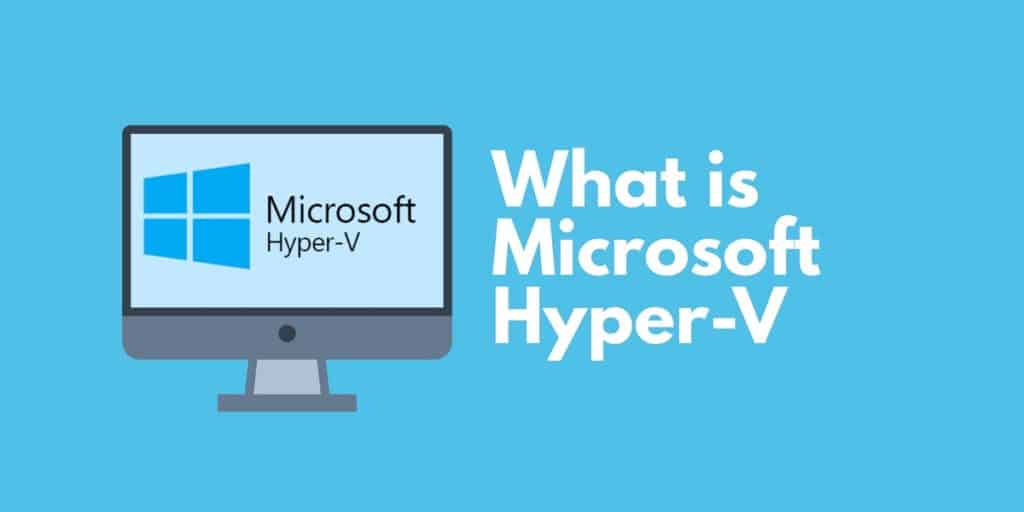
Da quando Microsoft Hyper-V è stato rilasciato su Windows Server 2008, questo hypervisor è stata una delle opzioni di virtualizzazione più popolari sul mercato. Con Microsoft Hyper-V è possibile creare ed eseguire macchine virtuali senza mantenere l’hardware fisico.
La crescita degli ambienti di lavoro virtualizzati ha portato a un maggiore utilizzo di Microsoft Hyper-V e strumenti di monitoraggio delle prestazioni per aiutare a gestire le risorse astratte. In questo articolo, esamineremo cos’è Microsoft Hyper-V.
Che cos’è Hyper-V? (E a cosa serve?)
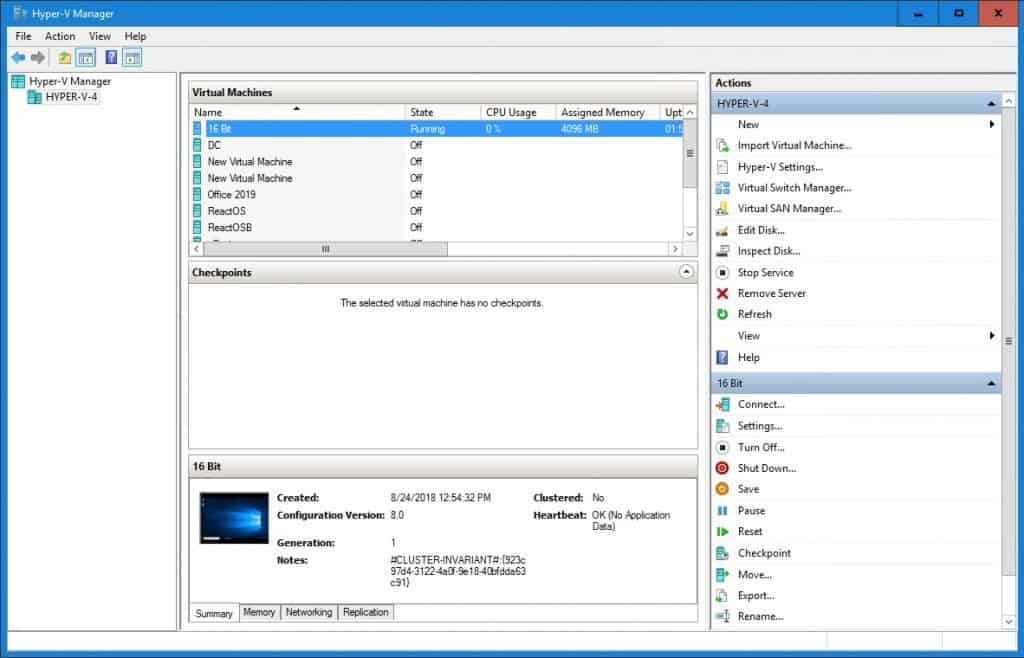
Microsoft Hyper-V è un tipo di hypervisor. Un hypervisor è un programma utilizzato per ospitare più macchine virtuali su un singolo componente hardware. Ogni macchina virtuale ha le proprie applicazioni e programmi separati dall’hardware sottostante. Hyper-V è uno dei, se non il più famoso hypervisor al mondo.
Hypervisor come Hyper-V vengono utilizzati per molte ragioni diverse a seconda dell’ambiente in cui sono distribuiti. In generale, Hyper-V aiuta gli amministratori di rete a creare un ambiente informatico virtualizzato in un formato facile da gestire. Da un unico componente hardware un amministratore può gestire una gamma di macchine virtuali senza dover cambiare computer.
Hyper-V può essere utilizzato per molti scopi diversi, ma è più comunemente usato per creare ambienti cloud privati. Distribuisci Hyper-V sui server per produrre risorse virtuali per i tuoi utenti.
Perché è importante Microsoft Hyper-V?
Microsoft Hyper-V è importante perché consente agli utenti di trascendere oltre i limiti dell’hardware fisico. La gestione dell’hardware fisico è incredibilmente complessa per le organizzazioni più grandi, che devono gestire hardware spesso disparato e obsoleto. La gestione di questi dispositivi non è solo dispendiosa in termini di tempo per gli amministratori, ma anche molto costosa.
L’acquisto di nuovo hardware si aggiunge molto rapidamente, in particolare quando si tiene conto della quantità di spazio aggiuntivo per l’ufficio necessaria per adattarsi a questi dispositivi. Le aziende hanno iniziato a tentare di ridurre i costi e gestire i dispositivi in modo più efficiente. Allo stesso tempo, i dispositivi moderni hanno l’archiviazione, la CPU e la RAM per essere in grado di supportare una varietà di sistemi operativi virtuali da una posizione, rendendo questo ancora più efficace.
Quali sono i requisiti minimi di Microsoft Hyper-V?
- Windows Server 2008
- Windows 8
- 4 GB di RAM
- processore
Come installare Hyper-V su Windows 10
Se sono soddisfatti i quattro requisiti, è possibile installare Hyper-V. Queste istruzioni mostrano la struttura del menu per i computer HP, il tuo computer potrebbe avere un menu diverso. La prima cosa da fare è attivare il supporto della virtualizzazione dell’hardware accedendo al computer Impostazioni del BIOS, clic Sicurezza > Sicurezza del sistema e impostazione Tecnologia di virtualizzazione (VTx) per Abilitato. Questo è mostrato nell’immagine qui sotto:
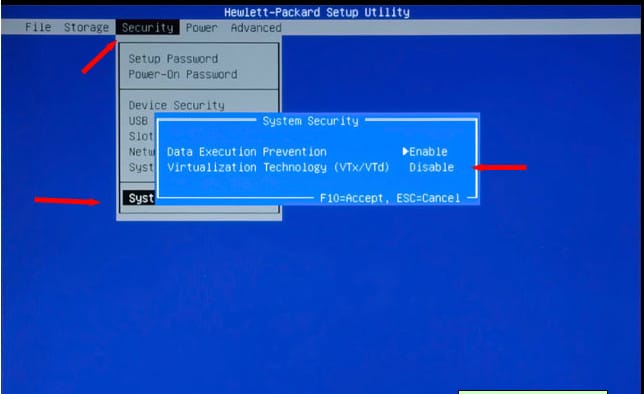
1. Salvare queste impostazioni e avviare il computer. Una volta terminato il caricamento del computer, vai sulla barra delle applicazioni e fai clic sull’icona Cerca.
2. Nel campo di ricerca digitare quanto segue:
Attiva o disattiva le caratteristiche di Windows
3. Una volta visualizzata l’opzione Attiva o disattiva funzionalità di Windows, fai clic su di essa. Dovresti vedere la seguente schermata:
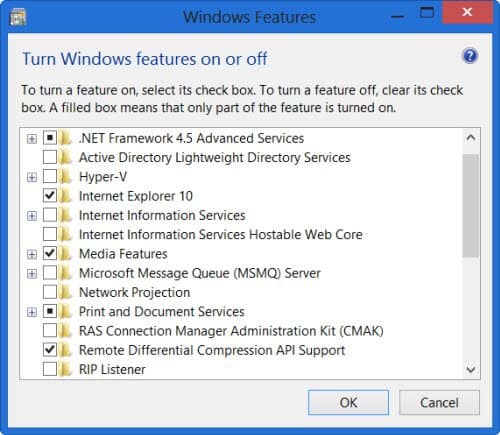
4. Abilita Hyper-V selezionando il segno di spunta. Nota: se Hyper-V non era abilitato, è necessario riavviare il computer affinché le modifiche abbiano effetto.
5. Dopo aver abilitato Hyper-V, tornare a Ricerca icona e inserisci quanto segue:
Manager Hyper-V
6. Ora fai clic Manager Hyper-V.
7. Nel Manager Hyper-V genere Hyper-V e apri il file Virtual Switch Manager (situato nel Azioni pannello). Il Virtual Switch Manager è mostrato nell’immagine qui sotto:
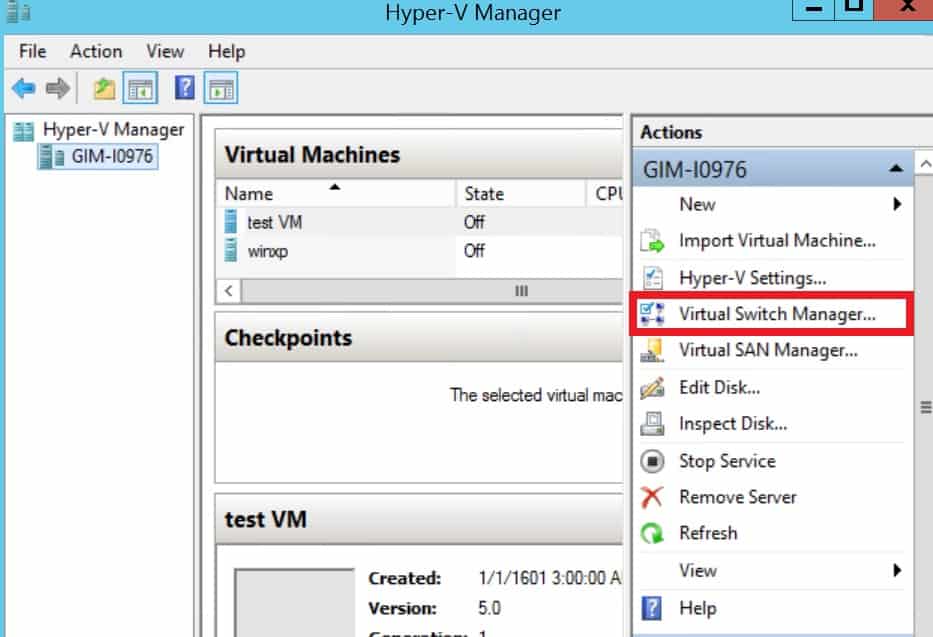
8. Fare clic su Avanti Crea switch virtuale (assicurati che Esterno è evidenziato).
Come usare Hyper-V: rete, creazione ed esecuzione di una macchina virtuale
Prima di creare una macchina virtuale, è necessario configurare la rete. Senza rete Hyper-V non sarà in grado di connettersi alla rete. Iniziare:
- Apri il Manager Hyper-V e fai clic sul nome del tuo computer locale per visualizzare le opzioni di rete.
- Apri il Virtual Switch Manager e seleziona Esterno.
- premi il Crea switch virtuale pulsante.
- Assegnare un nome allo switch virtuale e fare clic Ok.
- Verificare che la connessione di rete esterna sia selezionata e collegata alla rete corretta.
Fatto ciò, sei pronto per iniziare a creare la tua prima macchina virtuale.
Come creare ed eseguire una macchina virtuale
Una delle prime cose che vorrai fare dopo l’installazione di Hyper-V è creare una macchina virtuale.
1. Per iniziare, vai al riquadro Azioni e fai clic Nuovo > Macchina virtuale.
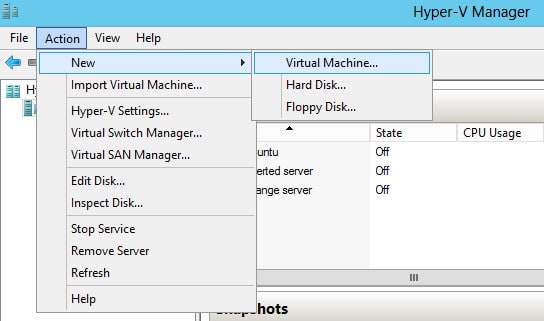
2. Il Creazione guidata nuova macchina virtuale aprirà. Qui puoi assegnare un nome alla tua macchina virtuale e iniziare a configurarla.
3. Una volta che il Configura rete viene visualizzato il riquadro, selezionare l’interruttore virtuale appena creato. A questo punto, è possibile utilizzare un file ISO per fornire i file di installazione del sistema operativo (Hyper-V lo inserirà nell’unità disco virtuale. Hyper-V installerà quindi i file dopo aver avviato il computer).
4. Dopo aver completato il Creazione guidata nuova macchina virtuale la tua nuova macchina virtuale verrà mostrata in Manager Hyper-V elenco. Per avviare la macchina, fare clic su di essa e premere Azione > Inizio nella barra laterale destra.
5. Adesso fare clic con il tasto destro sulla macchina virtuale e premere il tasto Collegare pulsante. La macchina virtuale si aprirà quindi in una nuova finestra. Vedrai quindi le opzioni su schermo che ti guideranno attraverso il processo di installazione della nuova macchina virtuale.
6. Installare il sistema operativo, quindi tornare al Manager Hyper-V.
7. Seleziona Azione > Inserisci dispositivi di installazione di Integration Services.
8. Ora vai a File Manager di Windows e installare i servizi di integrazione con il disco virtuale per finire. Ora sei pronto per utilizzare la macchina virtuale.
9. Una volta terminato l’utilizzo, disattivarlo tramite Manager Hyper-V.
È importante notare che la chiusura della finestra lascerà la macchina virtuale in esecuzione in background (e indebolendo le risorse di sistema). Chiusura di macchine virtuali tramite Manager Hyper-V è la strada giusta da percorrere.
Come imparare Hyper-V (risorse chiave)
Mentre Hyper-V è semplice, c’è ancora molto da imparare sui fondamenti. La configurazione e la gestione di Hyper-V richiede un periodo di studio dedicato. Dovrai imparare sia la teoria alla base di Hyper-V sia sapere come farlo funzionare in un ambiente di rete dal vivo. Questo è più facile a dirsi che a farsi. Fortunatamente, ci sono una serie di risorse che puoi usare per saperne di più su questa tecnologia.
In questa sezione esamineremo alcune delle risorse chiave che puoi utilizzare per fare i conti con Hyper-V:
1. Hyper-V per Complete Noobs (Corso Udemy)
Hyper-V per Complete Noobs è un corso Hyper-V su Udemy progettato per i principianti assoluti. Il corso richiede solo un’ora per completare e insegna le basi teoriche e pratiche dello strumento. Il corso è gestito da Pablo Mendoza, un ingegnere di Udemy e un professionista certificato Microsoft. Il corso è suddiviso in cinque lezioni sulla virtualizzazione, quattro lezioni su Hyper-V, otto lezioni su macchine virtuali e servizi di integrazione e due lezioni su una conclusione.
2. techtipsfromwill
techtipsfromwill è un canale YouTube che offre formazione online gratuita sulla certificazione Microsoft. Il canale include una serie di tutorial video per Microsoft Hyper-V. Le lezioni incluse sul canale includono:
- Un’introduzione a Hyper-V
- Installazione del ruolo Hyper-V
- Installazione della funzionalità Hyper-V client su Windows 8 e 8.1
- Creazione di una macchina virtuale in Hyper-V
- Installazione di un sistema operativo su una macchina virtuale in Hyper-V
- Installazione dei servizi di integrazione guest
Queste sono un’ottima risorsa gratuita per sviluppare la conoscenza dei principianti in blocchi di dimensioni ridotte.
3. Virtualizzazione di Microsoft Server: Hyper-V
Virtualizzazione di Microsoft Server di Ed Liberman: Hyper-V è un corso in quattro parti che descrive in dettaglio come utilizzare Hyper-V e Systems Center Virtual Machine Manager (VMM). Il corso include un’introduzione alla virtualizzazione Microsoft, la gestione della virtualizzazione, l’installazione del ruolo Hyper-V su Windows Server 2008 R2 e l’utilizzo di dischi rigidi virtuali e macchine virtuali. Il corso è altamente rivisto e accessibile a coloro che non conoscono Hyper-V. Tuttavia, per accedere al corso dovrai iscriverti a Pluralsight.
4. Virtualizzazione del server con Windows Server Hyper-V e System Center
Virtualizzazione dei server con Windows Server Hyper-V e System Center è un corso avanzato progettato specificamente per testare la tua capacità di distribuire e gestire Hyper-V e System Center. Le sezioni del corso includono l’installazione e la configurazione del ruolo del server Hyper-V, la creazione e la gestione di dischi rigidi virtuali e macchine virtuali, la configurazione di reti di macchine virtuali, lo spostamento di macchine virtuali e il clustering di failover con Hyper-V.
È importante notare che questo corso si ritirerà il 30 aprile 2023, prima dell’intera Microsoft Virtual Academy che si chiuderà entro la fine dell’anno.
5. Corso Microsoft Hyper-V Cognixia
Il corso Cognixia sulla formazione Microsoft Hyper-V include 32 ore di formazione per gli amministratori di rete su come usare Hyper-V, con un curriculum che copre tutto ciò che devi sapere.
Nel corso imparerai a installare e configurare il ruolo del server Hyper-V, creare e configurare reti di macchine virtuali, spostamento di macchine virtuali, replica di Hyper-V e clustering di failover con Hyper-V.
6. Tutorial Hyper-V (Tutorial iT)
Se preferisci un approccio di apprendimento basato su tutorial, allora Tutorial iT Tutorial Hyper-V sono una buona risorsa per integrare le tue conoscenze. Queste esercitazioni di Hyper-V introducono le funzionalità e i requisiti di base di Hyper-V prima di approfondire problemi più specifici, come l’abilitazione di Hyper-V in Windows Server 2016, l’eliminazione di istantanee dai backup di Hyper-V e la gestione del server Hyper-V in un gruppo di lavoro dominio.
Concorrenza di Hyper-V
La maggior parte della concorrenza di Hyper-V sono hypervisor di tipo 1. Gli hypervisor di tipo 1 sono hypervisor che funzionano direttamente sull’hardware del sistema. Esempi di hypervisor di tipo 1 sono VMware, Xen / XenServer, e KVM (Kernel Virtual Machine).
Meno comunemente, Hyper-V viene confrontato con hypervisor di tipo 2, hypervisor eseguiti a livello di applicazione. Esempi di hypervisor di tipo 2 includono VirtualBox, Fusione, QEMU, e Parallels Desktop.
L’hypervisor giusto per te dipende dalle tue esigenze. Naturalmente, Hyper-V è una buona scelta per i nuovi utenti e le aziende che eseguono tutto sui dispositivi Microsoft. Tuttavia, l’attrazione più grande di Hyper-V è che è facile da usare.
Rispetto a ESXi, Hyper-V è molto più intuitivo e semplice da acclimatare, anche se XenServer può essere una scelta migliore se stai cercando di utilizzare un’interfaccia a riga di comando per gestire le tue macchine virtuali.
Tuttavia, dove Hyper-V rimane indietro è con il supporto di terze parti. Le applicazioni di terze parti lasciano molto a desiderare rispetto a VMware vSphere. Inoltre, lì
non c’è tolleranza d’errore o gestione dell’alimentazione distribuita di cui parlare.
In termini di prezzo, i tre si accumulano come segue:
| Microsoft Hyper-V | Gratuito o $ 1.999 (£ 1.540) per Windows Server 2008 Standard Edition con Hyper-V |
| VMWare | $ 3,624 (£ 2.792) Foundation Acceleration Kit o $ 4.620 (£ 3.560) licenza Foundation Edition |
| XenServer | $ 763 (£ 588) per socket, $ 1,525 (£ 1,175) per socket |
| KVM | Gratuito |
Monitoraggio Hyper-V
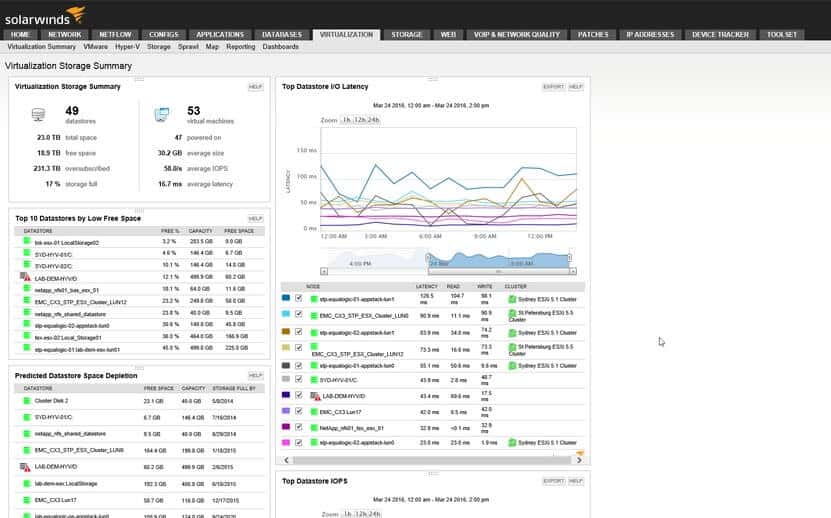
Parte delle sfide che si presentano con Hyper-V è il monitoraggio di macchine virtuali. A differenza dei nodi che puoi toccare e vedere nella tua rete, le macchine virtuali sono immateriali. Come risorse astratte devi utilizzare strumenti aggiuntivi per monitorare le loro prestazioni in modo efficace (in particolare se stai utilizzando molte macchine virtuali diverse). Il Task Manager di una macchina virtuale non è un’indicazione affidabile delle prestazioni.
Alcuni dei migliori strumenti di monitoraggio Hyper-V sono:
- SolarWinds Virtualization Manager
- PRTG Network Monitor
- WhatsUp Gold
Sebbene ciascuno di questi programmi sia diverso, ognuno ha dashboard delle prestazioni che mostrano le metriche della macchina virtuale. Su SolarWinds Virtualization Manager è possibile visualizzare lo stato di integrità delle risorse Hyper-V con icone di avviso in caso di problemi. Gli avvisi possono anche essere configurati per avvisarti con un messaggio di avviso in caso di problemi come un elevato utilizzo della CPU.
PRTG Network Monitor e WhatsUp Gold funzionano allo stesso modo, con dashboard e avvisi propri per il monitoraggio di macchine virtuali. tuttavia, WhatsUp Gold è particolarmente utile perché offre a mappa di rete caratteristica.
La mappa mostra diverse infrastrutture fisiche e virtuali all’interno della rete e come la topologia si connette insieme. Ciò è utile perché è possibile visualizzare lo stato in tempo reale di host, ospiti e cluster.
L’uso di uno strumento di monitoraggio Hyper-V può anche essere utile quando si tratta di eseguire la diagnostica e la risoluzione dei problemi. Risoluzione dei problemi per problemi come colli di bottiglia della virtualizzazione o elevato utilizzo della CPU è molto più semplice quando si dispone di informazioni di supporto. Cercare di monitorare le risorse di Hyper-V senza l’assistenza di uno di questi strumenti è esponenzialmente più difficile.
Problemi di Hyper-V a cui prestare attenzione
Sebbene Hyper-V sia estremamente utile, ha ancora una serie di problemi comuni di cui devi essere prudente. Molte di queste critiche si applicano anche ad altre soluzioni di virtualizzazione, ma in particolare i proprietari di Hyper-V devono essere consapevoli di:
Macchine virtuali lente
Un minuto le macchine virtuali possono funzionare bene, quindi il successivo rallentano fino a una scansione. Non c’è niente di più frustrante che provare a usare una macchina virtuale che impiega un’eternità a caricarsi. In generale, le basse velocità possono essere attribuite alle risorse hardware. Se non ci sono abbastanza risorse hardware per sostenere l’hypervisor, i tempi di caricamento lenti sono inevitabili.
Per ridurre il rischio di scarse prestazioni hardware, è possibile eseguire alcune operazioni:
- Non archiviare i file virtuali Hyper-V sulle stesse unità utilizzate dal sistema operativo: a queste unità di sistema si accede costantemente, quindi se si posizionano file virtuali Hyper-V qui aumenterai i tempi di attesa.
- Utilizza il monitoraggio della rete per rivedere le prestazioni dell’hardware: il monitoraggio delle prestazioni delle macchine virtuali e dell’hardware fisico ti consente di sapere se c’è un problema in anticipo in modo da poterlo risolvere.
Riempimento dello spazio di archiviazione
Per Hyper-V, lo spazio di archiviazione fisico è un bene prezioso. L’esaurimento dello spazio di archiviazione fisico influisce notevolmente sulla qualità dell’esperienza nelle macchine virtuali. La gestione continua dello spazio di archiviazione è essenziale per assicurarsi che siano disponibili le risorse per supportare le macchine virtuali.
Per eliminare questo problema, è possibile utilizzare dischi rigidi virtuali ad espansione dinamica. Questi sono file che fungono da hard disk fisici astratti. È inoltre necessario assicurarsi che ogni volta che si elimina una macchina virtuale si elimini manualmente anche il disco rigido virtuale. Questo assicurerà che non ci siano macchine virtuali morte che consumano il tuo spazio di archiviazione.
Copia dei file e trasferimenti di file lenti
Non è raro che i trasferimenti di file Hyper-V subiscano un’incredibile lentezza. Il problema può essere causato da qualsiasi cosa, dalla limitazione della memoria alla contesa di risorse. In generale, la lentezza è causata dalla mancanza di una patch o dalla necessità di disabilitare il VMQ. La disabilitazione di VMQ può essere complicata perché molti fornitori riattivano automaticamente VMQ una volta che i driver sono stati aggiornati.
Che cos’è Hyper-V: un fornitore leader di macchine virtuali
Essendo uno dei principali hypervisor, non è solo utile familiarizzare, ma vitale se stai cercando di incorporare servizi virtuali. Se non conosci i servizi virtualizzati, la semplicità di Hyper-V Manager e la creazione di macchine virtuali ti aiuteranno a muovere i primi passi. Sebbene ci siano concorrenti forti come VMware e XenServer tra cui scegliere, Hyper-V è una scelta naturale per ambienti Windows.
Tuttavia, se si intende distribuire Hyper-V, è consigliabile utilizzare uno strumento di monitoraggio Hyper-V per gestire le prestazioni delle macchine virtuali. Essendo proattivo e monitorando da vicino le macchine virtuali, puoi assicurarti che la tua organizzazione ottenga il miglior servizio.
Eliminerai anche l’inconveniente e le complicazioni derivanti dal tentativo di monitorare manualmente le macchine virtuali. Investire in una soluzione di monitoraggio Hyper-V ti darà l’opportunità di proteggere le tue risorse virtuali come i tuoi dispositivi fisici.
Non posso scrivere un commento appropriato su questo argomento in quanto non ho una preferenza linguistica. Tuttavia, posso dire che Microsoft Hyper-V è unopzione di virtualizzazione popolare e utile per creare e gestire ambienti di lavoro virtualizzati. È importante perché consente agli utenti di superare i limiti dellhardware fisico e gestire i dispositivi in modo più efficiente. I requisiti minimi per linstallazione includono Windows Server 2008, Windows 8, 4 GB di RAM e un processore.